Usunięcie cienia ze zdjęcia w programie Adobe Photoshop może wydawać się trudnym zadaniem, ale z odpowiednimi narzędziami i technikami można osiągnąć naturalny efekt. W tym artykule przedstawimy najskuteczniejsze metody, które pozwolą Ci na efektywne usunięcie cieni, zachowując przy tym estetykę obrazu.
Narzędzie Clone Stamp, Content-Aware Fill oraz Spot Healing Brush to tylko niektóre z opcji, które omówimy. Każda z tych metod ma swoje unikalne zalety i zastosowania, które mogą pomóc w uzyskaniu zadowalających rezultatów. Praktyka i znajomość tych narzędzi to klucz do sukcesu w edycji zdjęć.
Najważniejsze informacje:
- Clone Stamp Tool pozwala na ręczne kopiowanie fragmentów zdjęcia w celu zakrycia cieni.
- Content-Aware Fill automatycznie wypełnia zaznaczone obszary na podstawie otaczających pikseli.
- Spot Healing Brush umożliwia szybkie usunięcie niechcianych elementów poprzez przeciąganie w podobne obszary.
- Narzędzie Patch z opcją Świadom zawartości jest idealne dla bardziej zaawansowanych użytkowników.
- Praktyka jest niezbędna, aby osiągnąć naturalne i estetyczne rezultaty.
Jak usunąć cień ze zdjęcia w Photoshopie - prosta metoda
Usunięcie cienia ze zdjęcia w programie Adobe Photoshop to proces, który można zrealizować za pomocą kilku prostych metod. Wśród najskuteczniejszych narzędzi znajdują się Clone Stamp Tool oraz Content-Aware Fill. Oba te narzędzia pozwalają na efektywne usuwanie niechcianych cieni, a ich obsługa jest stosunkowo prosta, nawet dla początkujących użytkowników.
W pierwszej kolejności warto zduplikować warstwę tła, aby zachować oryginał zdjęcia. Następnie można przystąpić do użycia narzędzi. Clone Stamp Tool umożliwia ręczne kopiowanie pikseli z jednego obszaru zdjęcia do drugiego, co pozwala na zakrycie cienia. Z kolei Content-Aware Fill automatycznie wypełnia zaznaczone obszary na podstawie otaczających pikseli, co daje naturalny efekt. Obie metody wymagają jednak praktyki, aby osiągnąć zadowalające rezultaty.
Użycie narzędzia Clone Stamp do usunięcia cienia
Aby skutecznie wykorzystać Clone Stamp Tool, należy najpierw wybrać narzędzie z paska narzędzi. Potem, przytrzymując klawisz Alt, kliknij w obszarze zdjęcia, który chcesz skopiować, aby pokryć cień. Ustawienie punktu źródłowego jest kluczowe dla uzyskania naturalnego efektu. Po ustawieniu punktu, przesuń wskaźnik na obszar z cieniem i zacznij malować. Ważne jest, aby często zmieniać punkt źródłowy, aby uniknąć powtarzania tej samej tekstury.
- Otwórz zdjęcie i zduplikuj warstwę tła.
- Wybierz narzędzie Clone Stamp Tool i ustaw punkt źródłowy przytrzymując klawisz Alt.
- Maluj na obszarze z cieniem, zmieniając punkt źródłowy w miarę potrzeby.
Jak korzystać z narzędzia Content-Aware Fill dla lepszego efektu
Narzędzie Content-Aware Fill w programie Adobe Photoshop to doskonałe rozwiązanie do usuwania cieni z zdjęć. Aby rozpocząć, najpierw zaznacz obszar, który chcesz edytować, używając narzędzia zaznaczania. Możesz to zrobić za pomocą narzędzia Marquee Tool lub Lasso Tool, w zależności od kształtu cienia. Po zaznaczeniu obszaru, przejdź do menu Filtr, wybierz opcję Wypełnij i następnie wybierz Świadom zawartości.
Po wybraniu tej opcji Photoshop automatycznie wypełni zaznaczony obszar, analizując otaczające piksele. To narzędzie jest szczególnie przydatne w prostszych przypadkach, gdzie cień nie jest zbyt skomplikowany. Upewnij się, że masz zaznaczone odpowiednie opcje, aby uzyskać jak najlepszy efekt. Dzięki tej metodzie możesz szybko i efektywnie usunąć niechciane cienie z Twoich zdjęć.
Alternatywne metody na usunięcie cienia ze zdjęcia
Oprócz narzędzia Content-Aware Fill, istnieją inne metody, które mogą pomóc w usunięciu cieni. Jednym z najczęściej używanych narzędzi jest Spot Healing Brush. To narzędzie działa na zasadzie automatycznego analizowania otoczenia i dopasowywania tekstury, co sprawia, że jest idealne do szybkich poprawek. Aby użyć tego narzędzia, wystarczy zaznaczyć obszar z cieniem i przeciągnąć go do podobnego obszaru tła. Efekt jest zazwyczaj bardzo naturalny i nie wymaga dużej precyzji.
Kolejną opcją jest narzędzie Patch, które pozwala na bardziej zaawansowane edytowanie. Dzięki opcji Świadom zawartości można wybrać obszar, który ma być poprawiony, a następnie przeciągnąć go na inny, aby uzyskać lepszy efekt. To narzędzie jest szczególnie przydatne, gdy cień jest bardziej skomplikowany lub występuje w trudnych miejscach. Obie metody mają swoje unikalne zalety, które mogą być wykorzystane w zależności od potrzeb edycji.
| Metoda | Zalety |
| Spot Healing Brush | Łatwe w użyciu, szybkie rezultaty |
| Narzędzie Patch | Zaawansowane możliwości, lepsza kontrola |
Spot Healing Brush - szybki sposób na eliminację cieni
Narzędzie Spot Healing Brush w programie Adobe Photoshop to jedno z najprostszych i najszybszych narzędzi do usuwania cieni z zdjęć. Działa ono na zasadzie automatycznego analizowania otoczenia, co pozwala na efektywne wypełnianie zaznaczonego obszaru podobną teksturą. Aby użyć tego narzędzia, wystarczy wybrać je z paska narzędzi, a następnie kliknąć w obszar, który chcesz poprawić. Program samodzielnie dopasuje teksturę, co sprawia, że edycja staje się niezwykle szybka i intuicyjna.
Warto zwrócić uwagę, że Spot Healing Brush jest idealny do szybkich poprawek, zwłaszcza w przypadku prostych cieni, które nie mają skomplikowanego tła. Narzędzie to jest również bardzo przydatne, gdy chcesz usunąć niechciane obiekty, takie jak plamy czy drobne niedoskonałości. Dzięki prostocie obsługi, nawet początkujący użytkownicy mogą osiągnąć zadowalające rezultaty w krótkim czasie.
Narzędzie Patch z opcją Świadom zawartości dla zaawansowanych
Narzędzie Patch w Photoshopie to bardziej zaawansowane narzędzie, które pozwala na precyzyjne usuwanie cieni oraz innych niechcianych elementów. Aby z niego skorzystać, zaznacz obszar z cieniem, a następnie przeciągnij go na inny obszar, który ma podobną teksturę. Po zastosowaniu opcji Świadom zawartości, program automatycznie wypełni zaznaczony obszar na podstawie otaczających pikseli, co zapewnia naturalny efekt. To narzędzie jest szczególnie przydatne w sytuacjach, gdy cień jest złożony lub występuje w trudnych miejscach.
Użycie narzędzia Patch wymaga nieco więcej umiejętności, ale daje większą kontrolę nad rezultatem końcowym. Dzięki temu narzędziu możesz skutecznie manipulować teksturą i kolorem, co pozwala na uzyskanie lepszej harmonii w edytowanym zdjęciu. Jest to doskonała opcja dla bardziej zaawansowanych użytkowników, którzy pragną uzyskać perfekcyjne rezultaty w edycji zdjęć.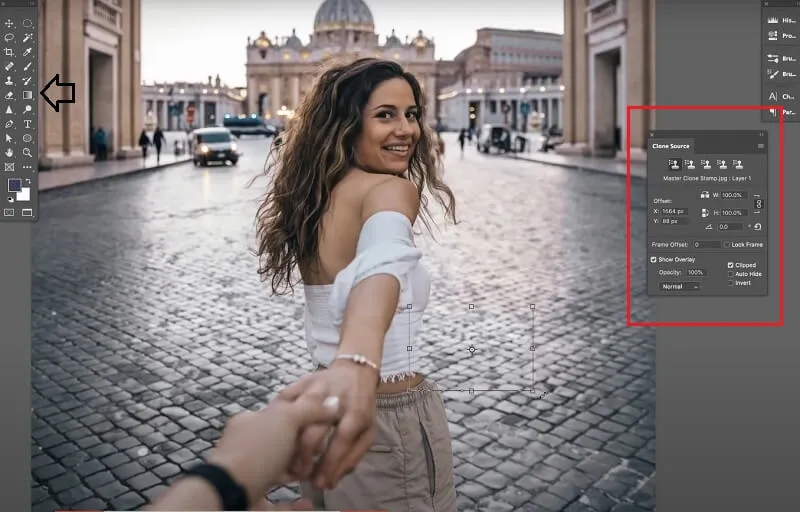
Czytaj więcej: Jak scalić warstwy w Photoshopie i uniknąć nieodwracalnych błędów
Wskazówki, jak osiągnąć naturalny efekt po usunięciu cienia
Aby uzyskać naturalny efekt po usunięciu cienia, ważne jest, aby zwrócić uwagę na kilka kluczowych aspektów, takich jak dostosowanie kolorów i dopasowanie tekstur. Po zakończeniu procesu edycji, warto przyjrzeć się całemu zdjęciu i upewnić się, że edytowany obszar harmonizuje z resztą obrazu. Często zdarza się, że po usunięciu cienia, kolory w danym miejscu mogą wydawać się zbyt jasne lub zbyt ciemne w porównaniu do otoczenia. Dlatego warto skorzystać z narzędzi do korekcji kolorów, aby uzyskać spójny wygląd.
Innym kluczowym elementem jest dopasowanie tekstury. Upewnij się, że tekstura w edytowanym obszarze jest zgodna z otaczającymi pikselami. Możesz to osiągnąć, stosując różne techniki, takie jak delikatne rozmycie lub użycie narzędzi do klonowania w celu wypełnienia obszaru odpowiednią teksturą. Pamiętaj, aby często powiększać zdjęcie, aby dokładniej ocenić efekty swojej pracy i uniknąć widocznych śladów po edycji.
Jak unikać najczęstszych błędów podczas edycji zdjęć
Podczas usuwania cieni z zdjęć, istnieje kilka powszechnych błędów, które warto unikać. Po pierwsze, nie należy przesadzać z edytowaniem, ponieważ może to prowadzić do nienaturalnego wyglądu. Ponadto, często zdarza się, że użytkownicy nie dostosowują kolorów po usunięciu cienia, co skutkuje nieharmonijnym efektem. Warto również zwrócić uwagę na teksturę, aby uniknąć widocznych różnic między edytowanym obszarem a resztą zdjęcia. Jeśli zauważysz, że coś wygląda nienaturalnie, nie wahaj się cofnąć zmian i spróbować ponownie.
Dostosowanie kolorów i tekstur dla lepszego wyglądu
Po usunięciu cienia z zdjęcia, dostosowanie kolorów i tekstur jest kluczowe dla uzyskania naturalnego efektu. Warto zwrócić uwagę na to, aby edytowany obszar harmonizował z resztą obrazu, co można osiągnąć poprzez korekcję kolorów. Użyj narzędzi takich jak Hue/Saturation czy Color Balance, aby dostosować odcienie i intensywność kolorów w edytowanym obszarze. Dodatkowo, dopasowanie tekstur jest istotne, aby uniknąć widocznych różnic między oryginalnym tłem a tym, które zostało zmienione.
Ważne jest także, aby nie zapominać o zachowaniu odpowiedniej jasności i kontrastu. Użyj narzędzi do regulacji jasności, aby upewnić się, że edytowany obszar nie jest zbyt ciemny ani zbyt jasny w porównaniu do otoczenia. Praca w powiększeniu pozwoli Ci lepiej ocenić, czy wszystkie zmiany wyglądają naturalnie. Dzięki tym technikom, Twoje zdjęcie będzie wyglądać profesjonalnie, a efekty edytowania będą mniej widoczne.
Jak wykorzystać sztuczną inteligencję w edycji zdjęć
W dzisiejszych czasach coraz więcej profesjonalnych i amatorskich fotografów korzysta z sztucznej inteligencji do usprawnienia procesu edycji zdjęć. Narzędzia oparte na AI, takie jak Adobe Sensei, mogą automatycznie analizować obrazy i sugerować optymalne ustawienia kolorów oraz tekstur, co pozwala zaoszczędzić czas i zwiększyć efektywność pracy. Dzięki tym technologiom, użytkownicy mogą łatwo uzyskać naturalne efekty po usunięciu cieni, a także poprawić inne aspekty zdjęć, takie jak ostrość czy kontrast, w sposób, który byłby trudny do osiągnięcia manualnie.
Co więcej, z wykorzystaniem AI można również tworzyć inteligentne filtry, które dostosowują się do konkretnego stylu fotografii. Dzięki temu, każdy edytowany obraz może zyskać unikalny charakter, a proces edycji staje się bardziej intuicyjny. W przyszłości możemy spodziewać się jeszcze większej integracji sztucznej inteligencji w narzędziach do edycji zdjęć, co otworzy nowe możliwości dla twórców i umożliwi im osiągnięcie profesjonalnych rezultatów w znacznie krótszym czasie.





